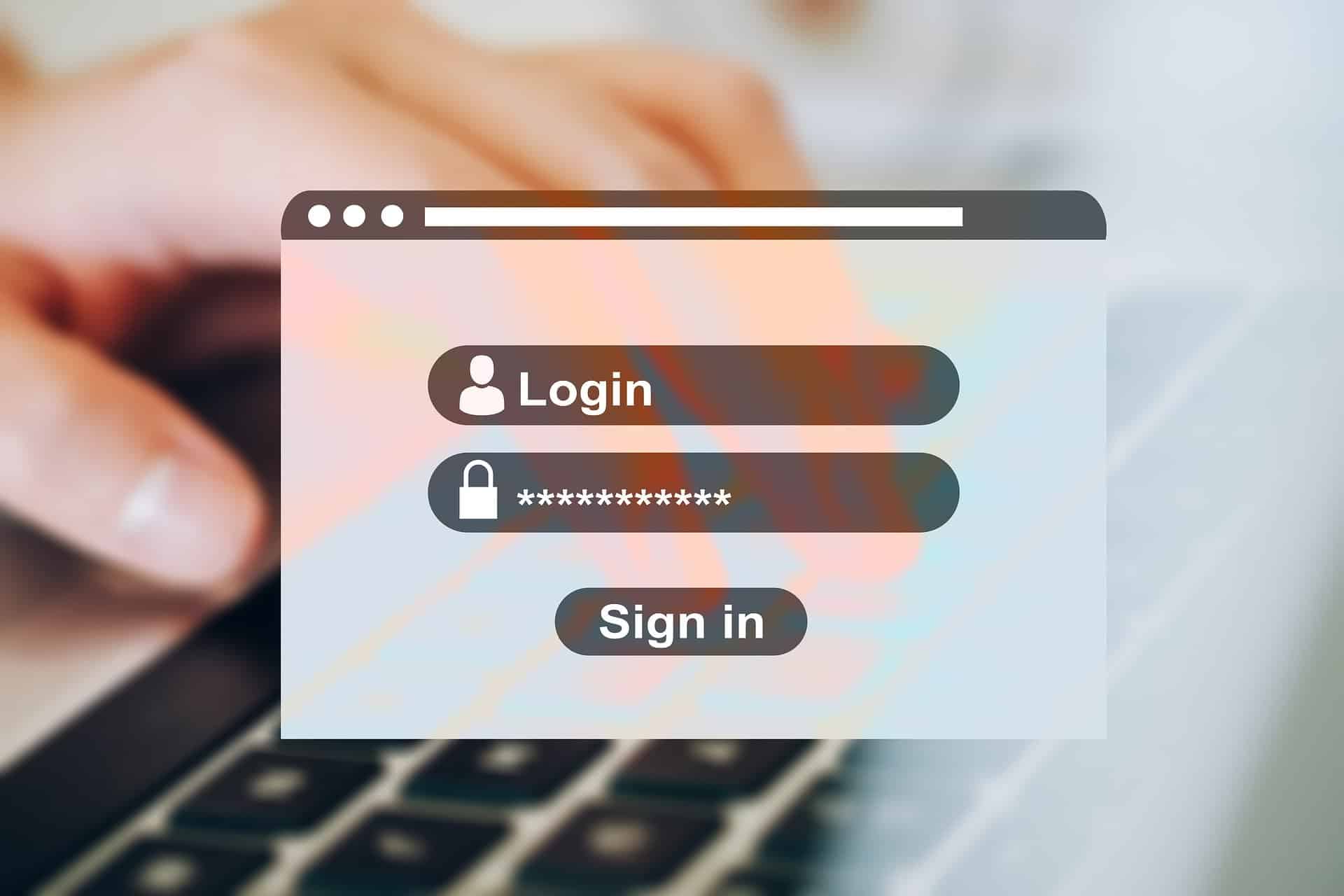Dans un monde de plus en plus numérique, la gestion des mots de passe est devenue une partie essentielle de notre quotidien. Nombreux sont ceux qui se reposent sur les fonctionnalités d’enregistrement des mots de passe offertes par les navigateurs web et autres outils de gestion de mots de passe. Mais où pouvez-vous trouver la liste de tous vos mots de passe enregistrés ? Cet article vous fournira des indications sur la façon de trouver et de gérer vos mots de passe enregistrés.
Sommaire
- 1 Comprendre l’enregistrement des mots de passe
- 2 Où trouver vos mots de passe enregistrés ?
- 3 Comment gérer vos mots de passe enregistrés ?
- 4 Comment trouver tous les mots de passe enregistrés ?
- 5 Où trouver le gestionnaire de mot de passe Google ?
- 6 Où trouver les mots de passe sur Firefox ?
- 7 Où sont enregistrés les mots de passe Windows ?
- 8 Conclusion
Comprendre l’enregistrement des mots de passe
1 Qu’est-ce que l’enregistrement des mots de passe ?
La plupart des navigateurs web et certaines applications offrent la possibilité d’enregistrer vos mots de passe. Cela signifie que lorsque vous entrez un mot de passe sur un site web ou une application, le navigateur ou l’application vous demande si vous souhaitez l’enregistrer. Si vous acceptez, le mot de passe est stocké et sera automatiquement rempli la prochaine fois que vous visiterez le site ou utiliserez l’application.
2 Les avantages et les risques
L’enregistrement des mots de passe peut grandement faciliter la gestion des nombreux comptes en ligne que la plupart des gens possèdent aujourd’hui. Cependant, cela présente également des risques en matière de sécurité. Si quelqu’un obtient l’accès à votre ordinateur ou à votre compte de navigateur, il pourrait potentiellement accéder à tous vos mots de passe enregistrés.
Où trouver vos mots de passe enregistrés ?
Vous pouvez accéder à vos mots de passe enregistrés dans les paramètres de votre navigateur web ou de votre application de gestion de mots de passe.
1 Dans Google Chrome
Dans Google Chrome, vous pouvez trouver vos mots de passe enregistrés en cliquant sur votre photo de profil en haut à droite, puis sur le bouton « Mots de passe ». Vous verrez alors une liste de tous les sites web pour lesquels vous avez enregistré des mots de passe, ainsi que les noms d’utilisateur et les mots de passe correspondants.
2 Dans Mozilla Firefox
Dans Firefox, cliquez sur le bouton « Menu » en haut à droite, puis sur « Identifiants et mots de passe ». Cela ouvrira une nouvelle fenêtre avec la liste de vos identifiants enregistrés.
3 Dans Safari
Dans Safari, allez dans « Préférences », puis cliquez sur l’onglet « Mots de passe ». Vous devrez entrer le mot de passe de votre ordinateur pour accéder à cette liste.
4 Dans les gestionnaires de mots de passe
Si vous utilisez un gestionnaire de mots de passe comme LastPass ou 1Password, vous pouvez accéder à vos mots de passe enregistrés en ouvrant l’application ou l’extension de navigateur et en vous connectant à votre compte.
Comment utiliser le gestionnaire de mots de passe Google sur Android
Comment gérer vos mots de passe enregistrés ?
La gestion de vos mots de passe enregistrés est une partie importante de la sécurité en ligne.
1 Mise à jour régulière
Il est important de mettre à jour régulièrement vos mots de passe, enparticulier pour les comptes sensibles comme vos comptes bancaires ou de messagerie.
2 Utiliser des mots de passe uniques
Pour chaque compte en ligne, utilisez un mot de passe unique. Cela minimise les dommages potentiels si l’un de vos comptes est compromis.
3 Utiliser un gestionnaire de mots de passe
Les gestionnaires de mots de passe peuvent aider à créer et à stocker des mots de passe uniques et complexes pour chaque compte, améliorant ainsi la sécurité tout en conservant la commodité.
4 Vérifier régulièrement vos mots de passe enregistrés
Il est utile de vérifier régulièrement vos mots de passe enregistrés et de supprimer ceux des sites que vous n’utilisez plus ou que vous ne reconnaissez pas.

Comment trouver tous les mots de passe enregistrés ?
La sécurité des mots de passe est essentielle pour protéger vos informations personnelles et vos comptes en ligne. Il est recommandé de suivre les meilleures pratiques de sécurité, telles que :
- Utiliser un gestionnaire de mots de passe : Un gestionnaire de mots de passe sécurisé peut stocker et gérer tous vos mots de passe de manière cryptée. Il vous suffit de vous souvenir d’un seul mot de passe principal pour accéder à l’ensemble de vos mots de passe enregistrés. Certains gestionnaires de mots de passe populaires incluent LastPass, Dashlane et 1Password.
- Utiliser des mots de passe forts et uniques : Évitez d’utiliser des mots de passe faciles à deviner. Optez plutôt pour des combinaisons de lettres majuscules et minuscules, de chiffres et de caractères spéciaux. Utilisez des mots de passe uniques pour chaque compte en ligne.
- Activer l’authentification à deux facteurs : L’authentification à deux facteurs (2FA) ajoute une couche de sécurité supplémentaire à vos comptes. En plus de votre mot de passe, vous devrez fournir une deuxième preuve d’identité, comme un code généré sur votre téléphone, pour vous connecter.
- Mettre à jour régulièrement vos mots de passe : Il est recommandé de changer régulièrement vos mots de passe, en particulier pour les comptes sensibles tels que les comptes de messagerie ou les comptes bancaires.
Si vous avez oublié un mot de passe enregistré, vous pouvez généralement utiliser les options de récupération de compte fournies par le service concerné. Il peut s’agir d’une réinitialisation de mot de passe via votre adresse e-mail ou votre numéro de téléphone, ou de la réponse à des questions de sécurité préalablement définies.
Où trouver le gestionnaire de mot de passe Google ?
Google propose un gestionnaire de mots de passe appelé « Gestionnaire de mots de passe Google » intégré à votre compte Google. Vous pouvez y accéder en suivant les étapes suivantes :
- Connectez-vous à votre compte Google à l’aide de votre adresse e-mail et de votre mot de passe.
- Accédez aux paramètres de votre compte Google. Vous pouvez y accéder en cliquant sur votre photo de profil dans le coin supérieur droit de la page, puis en sélectionnant « Gérer votre compte Google ».
- Dans la page de gestion de votre compte Google, recherchez et cliquez sur l’option « Sécurité » dans le menu de gauche.
- Faites défiler la page jusqu’à la section « Connexion à d’autres sites » et recherchez l’option « Gestionnaire de mots de passe » ou « Mots de passe ».
- Cliquez sur l’option « Gestionnaire de mots de passe » pour ouvrir le gestionnaire de mots de passe Google.
Dans le gestionnaire de mots de passe Google, vous pouvez enregistrer, gérer et utiliser vos mots de passe pour les différents sites et applications. Il peut également générer des mots de passe forts pour vous. Lorsque vous visitez un site Web pour lequel vous avez enregistré un mot de passe, le gestionnaire de mots de passe Google peut automatiquement remplir les informations de connexion pour vous.
Comment sauvegarder les mots de passe dans Chrome ?
Où trouver les mots de passe sur Firefox ?
Dans le navigateur Firefox, les mots de passe enregistrés sont stockés dans le gestionnaire de mots de passe intégré. Vous pouvez accéder à vos mots de passe enregistrés en suivant ces étapes :
- Ouvrez Firefox sur votre ordinateur.
- Cliquez sur le bouton de menu (trois lignes horizontales) situé dans le coin supérieur droit de la fenêtre du navigateur.
- Dans le menu déroulant, sélectionnez « Options » (ou « Préférences » sur certains systèmes d’exploitation).
- Une nouvelle fenêtre d’options s’ouvrira. Dans la barre latérale à gauche, cliquez sur « Confidentialité et sécurité ».
- Faites défiler vers le bas jusqu’à la section « Identifiants et mots de passe ».
- Dans cette section, vous verrez un bouton « Identifiants enregistrés » ou « Gérer les mots de passe ». Cliquez dessus.
- Une liste de tous vos mots de passe enregistrés dans Firefox s’affichera. Vous pouvez utiliser la barre de recherche pour trouver des mots de passe spécifiques.
- Pour afficher le mot de passe associé à un site Web, cliquez sur le bouton de l’œil à droite du nom d’utilisateur enregistré. Vous devrez peut-être saisir votre mot de passe principal pour accéder à ces informations sensibles.
- Si vous souhaitez supprimer un mot de passe enregistré, vous pouvez sélectionner le site Web dans la liste et cliquer sur le bouton « Supprimer ».
Chrome n’enregistre pas vos mots de passe ? 11 solutions
Où sont enregistrés les mots de passe Windows ?
Sous Windows, les mots de passe utilisateurs sont généralement stockés dans une base de données sécurisée appelée le « Gestionnaire d’identification ». Ce gestionnaire est intégré au système d’exploitation Windows et permet de stocker les mots de passe utilisés pour se connecter aux comptes d’utilisateur, ainsi que d’autres informations d’identification telles que les noms d’utilisateur et les adresses e-mail.
La façon exacte dont les mots de passe sont stockés peut varier en fonction de la version de Windows que vous utilisez. Voici quelques emplacements courants où les mots de passe Windows peuvent être stockés :
- Gestionnaire d’identification de Windows : Vous pouvez accéder au Gestionnaire d’identification en ouvrant le « Panneau de configuration » de Windows, en sélectionnant « Comptes d’utilisateur » ou « Comptes d’utilisateur et protection de l’enfant », puis en choisissant « Gestionnaire d’identification ». Dans le Gestionnaire d’identification, vous pouvez voir les mots de passe enregistrés et gérer les informations d’identification stockées.
- Fichiers SAM (Security Accounts Manager) : Les mots de passe des comptes locaux Windows sont stockés dans les fichiers SAM, qui se trouvent généralement dans le répertoire « C:\Windows\System32\Config ». Cependant, l’accès direct à ces fichiers n’est pas recommandé et nécessite des connaissances techniques avancées.
Conclusion
La gestion des mots de passe est un aspect important de la sécurité en ligne. Bien que l’enregistrement des mots de passe puisse apporter commodité et efficacité, il est essentiel de savoir où trouver et comment gérer vos mots de passe enregistrés. En suivant les conseils de ce guide, vous serez mieux équipé pour gérer vos informations de connexion en toute sécurité.